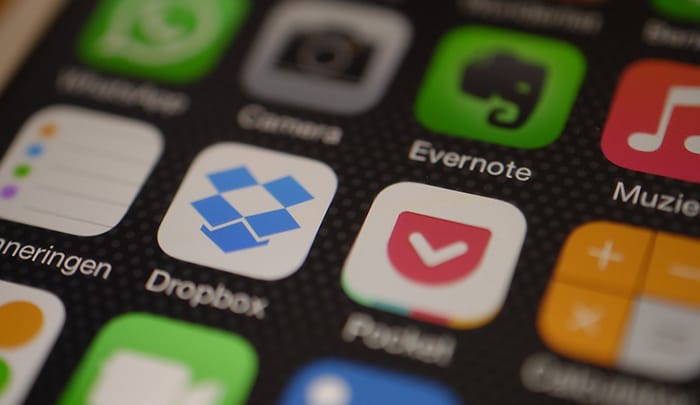
Nexus7を買ってからEvernoteを使っている。
きっかけはNexus7の必携アプリにEvernoteが入っていたからで、初代Nexus7の購入と同時に利用しはじめました。
Sony ReaderでもEvernoteにログイン出来るので、利用するシーンが広がりました。
マルチデバイス対応のEvernote
Android OSのNexus7やスマートフォン、iOSのiPhone・iPad・iPod、仕事で使うMac・Windowsと様々な機器を使うことが当たり前になってきましたが、それぞれのプラットフォームをまたがって情報をやりとりするツール(アプリ)がどうしても必要となります。
私が活用しているのはEvernote。Sony Readerも対応しています。
また、Google Chromeの対応アプリとなっていますので、HPをブラウズしながら、気になる情報をEvernoteにクリップすることも可能です。
データはクラウドに格納されているので、どんな端末からでも一発検索で情報を引き出すことが出来ます。
無料で簡単に導入可能
Evernoteの入手は以下から
- Andriod OS、Google Chrome:Google Playからダウンロード
- iOS、MacOSX:App Storeからダウンロード
IDとパスワードを登録するだけで、すぐに利用できます。1度アカウントを作れば全てのプラットフォームで利用可能です。
PCでアカウントを作る場合はこちらでもOK。
Evernoteの使い方1:ノウハウ集
私はノウハウ集として使用しています。仕事で得た情報は即座にEvernoteで新規ノートを作りコピーペーストするか、Evernote Clearlyを使ってEvernoteにクリップします。Clearlyを使用すればWEBページの不要な部分を削除してきれいに・簡単に読めるようになります。
Evernote Clearlyのダウンロードはこちら。
Evernote Clearlyでのクリップ方法
- ①右上のスタンドライトのマーク(clearly)を押すと当ブログも以下のような表示になります。
- ②その後、ぞうさんのマーク(Evernoteのマーク)を押すとページがクリップされます。
- ③はEvernoteに保持している関連する情報が表示されています。
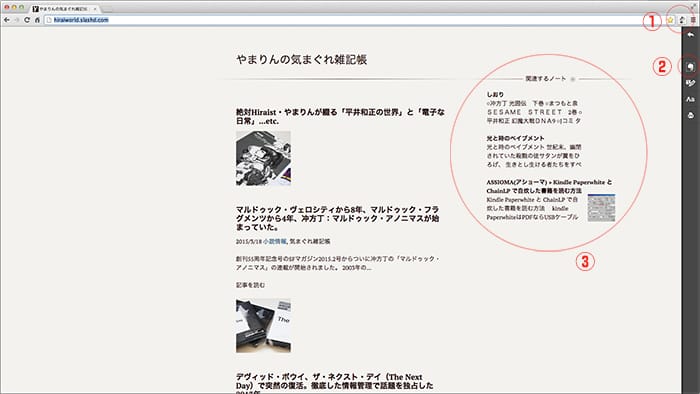
いかのようにEvernoteにクリップされます。(Mac版のアプリで見た場合)
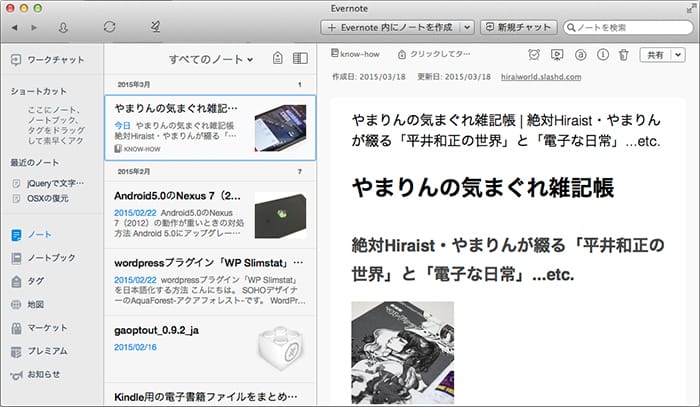
「ノートを検索」にキーワードを入れて検索すれば必要な情報がすぐに表示されます。
「以前出来たことが分からない。」ということがないように、調べたことはEvernoteにクリップしています。
「ノートブック」や「タグ」でノウハウを分類
ノートブックやタグでノートを分かりやすく分類すれば、もっと使いやすくなります。
●ノートブック表示
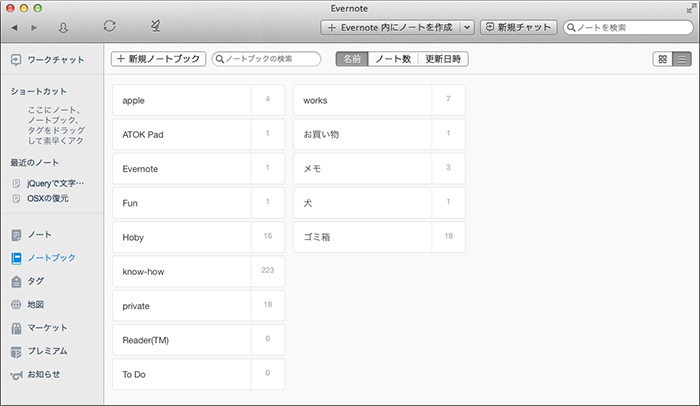
●タグ表示
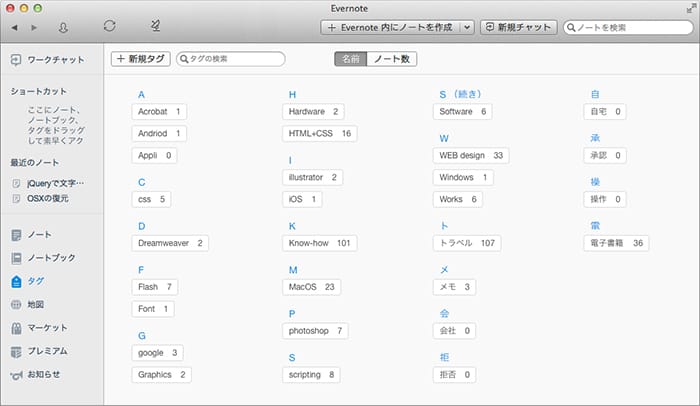
Evernoteの使い方2:旅の思い出記録
スマホで位置情報をオンにすれば、位置情報を含めてノートを作ることが出来ます。旅行の思い出記録もノートを作成するだけで簡単です。旅先での出来事を記録するのに便利ですね。文章だけでなく写真も含めて旅の思い出を作って見て下さい。あとで地図とともに思い出を振り返ることができますよ。
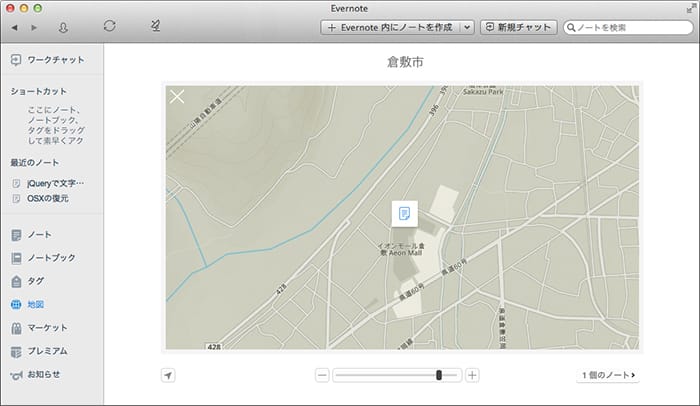
Evernoteの使い方3:その他
EvernoteはToDoやお買い物リストなど、PCで入力、スマホで参照が便利です。(使ったことないですが)チャットも出来るようなので、ライフスタイルにあった様々な使い方をやってみて下さい。
昨年、日経新聞とエバーノートとの資本・業務提携が話題になりましたが、有料バージョンにすると関連記事の自動表示サービス(日経電子版のコンテンツをコンテキスト表示)がサポートされるようです。今後、無料会員にも一部サービスが利用可能になるとのことで、ますます便利なツールになりますね。


コメント